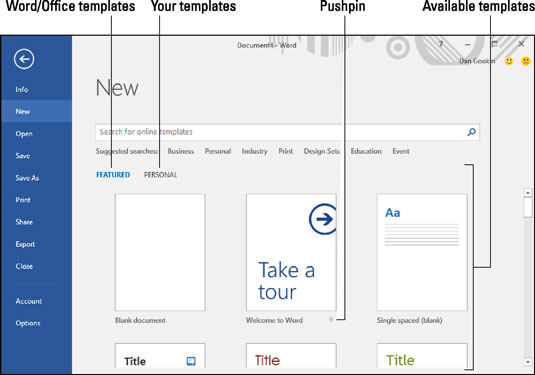Ak chcete vytvoriť nový, prázdny dokument vo Worde 2016, stlačte kombináciu klávesov Ctrl+N. To, čo vidíte, je nový dokument založený na šablóne Normal. Ak chcete vybrať inú šablónu, buď šablónu od spoločnosti Microsoft, alebo šablónu, ktorú ste vytvorili vy, postupujte takto:
Kliknite na kartu Súbor.
Zobrazí sa obrazovka Súbor.
Na ľavej strane obrazovky Súbor vyberte položku Nový.
Zobrazí sa zoznam miniatúr šablón. Zoznam je rozdelený do dvoch kategórií, Odporúčané a Osobné, ako je znázornené na obrázku.
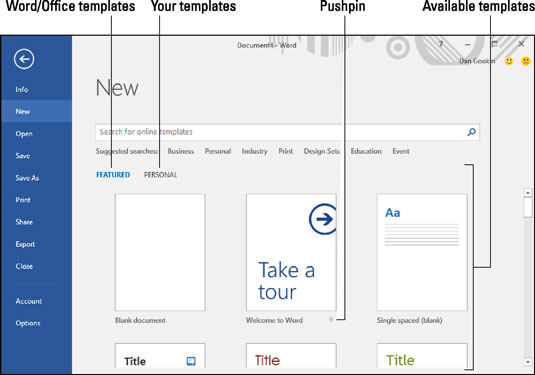
Výber šablóny z obrazovky Nová.
Ak si chcete prezrieť svoje vlastné šablóny, kliknite na nadpis Osobné; v opačnom prípade si prezrite tie, ktoré sú k dispozícii v zozname Odporúčané.
Keď vyberiete možnosť Osobné, na obrazovke sa zobrazia iba šablóny, ktoré ste sami vytvorili.
Kliknite na šablónu.
Ak sa zobrazí výzva, kliknite na tlačidlo Vytvoriť.
Tlačidlo sa zobrazí, keď použijete niektorú z preddefinovaných šablón programu Word.
Začnite pracovať na novom dokumente.
Text, grafika, hlavičky a päty sa zobrazujú v dokumente – za predpokladu, že takéto veci boli dodané so šablónou. Máte tiež prístup ku všetkým prednastaveným štýlom a formátovaniu v šablóne.
Uložte si prácu! Aj keď ste na spustenie dokumentu použili šablónu, stále musíte uložiť: Použite príkaz Uložiť a čo najskôr pomenujte svoj dokument.
-
Použitím šablóny na vytvorenie nového dokumentu sa šablóna nezmení.
-
Je možné pripnúť svoje osobné šablóny na obrazovku Odporúčané: Kliknite na ikonu pripináčika, ako je znázornené. Týmto spôsobom môžete preskočiť krok 3 (v predchádzajúcom zozname) a vybrať si jednu z vlastných šablón na rýchle spustenie nového dokumentu.